
구글 애드센스 사이트에 접속하니
GDPR 설정을 해야한다고 경고 메시지가 뜨더라고요.
경고 메시지는 아무래도 신경쓰이기
때문에 설정을 해보려고 합니다.
[GDPR 설정으로 이동]을 눌러 이동합니다.
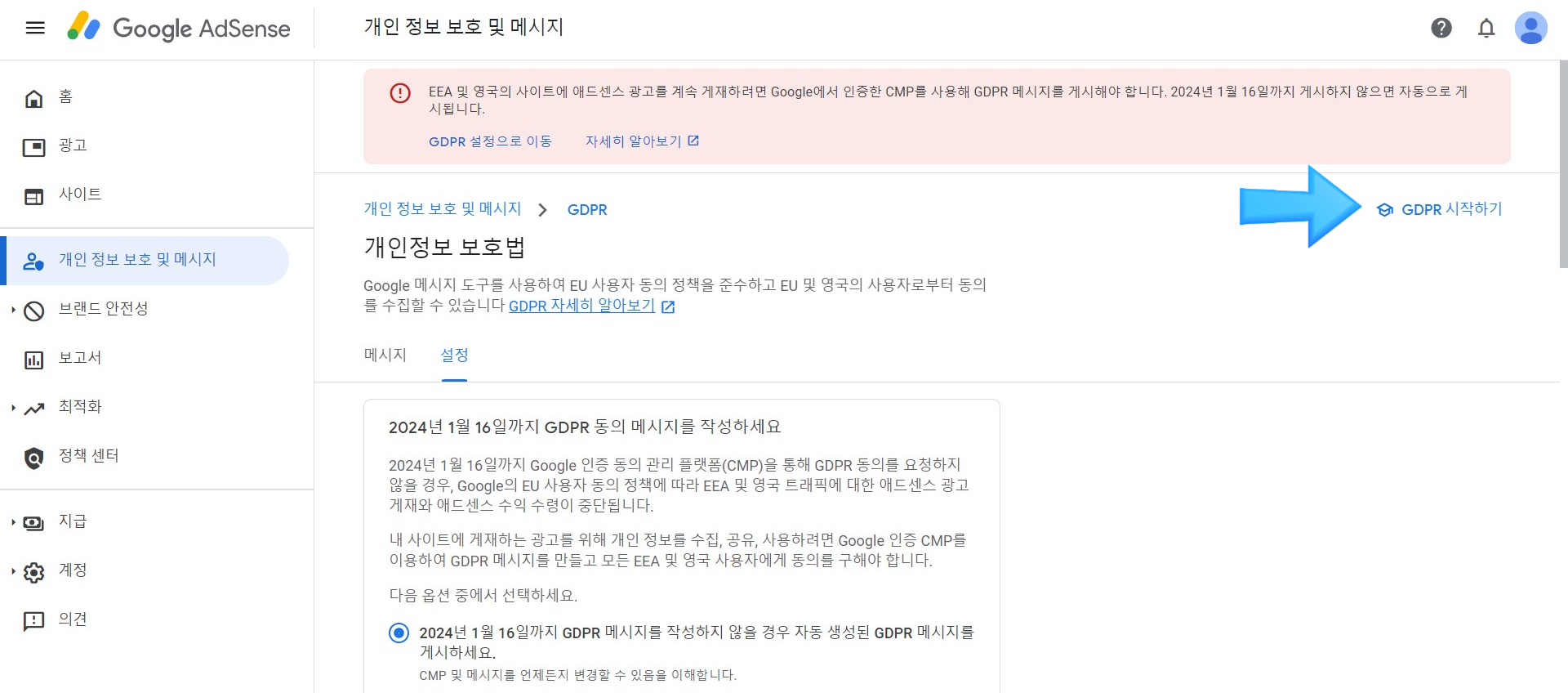
개인정보 보호법 내용이 나와있습니다.
슬쩍보고 화살표로 표시되어있는
[GDPR 시작하기]를 클릭해 주세요.

다음 페이지에서는 어떤 단계로
GDPR 메시지를 설정하는지 안내되어 있습니다.
[시작하기]를 눌러줍니다.

또또 안내 메시지가 나오는데요.
[GDPR 메시지 만들기]를 클릭합니다.
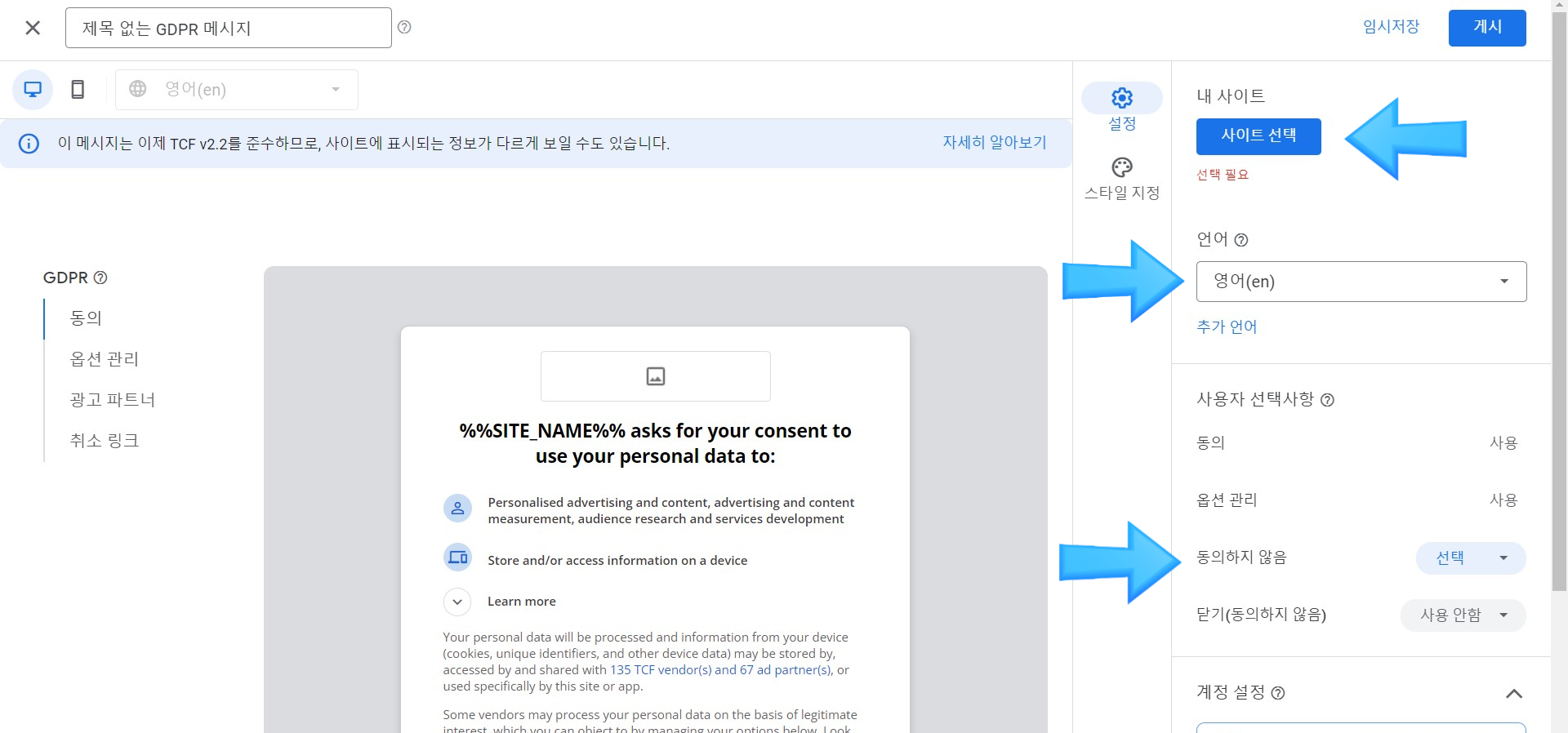
이 페이지에서 설정할 것은 총 3가지 입니다.
[사이트 선택]
[언어]
[동의하지 않음]
언어는 [영어(en)]
동의하지 않음은 [사용]로 바꾸고
[사이트 선택]을 클릭합니다.
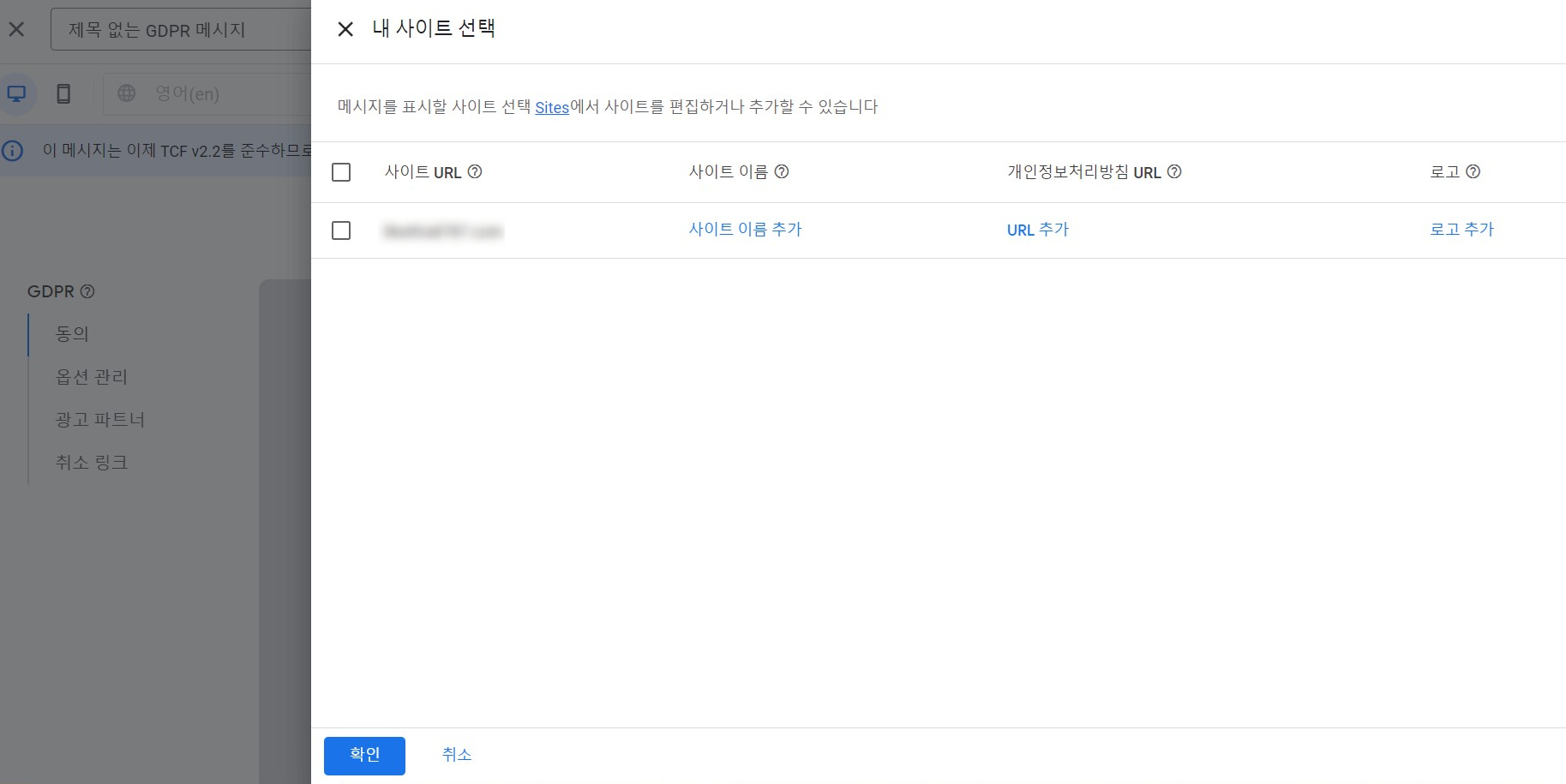
사이트 선택에서 내 사이트 URL를 체크하고
옆에 있는 3가지를 설정합니다.
[사이트 이름]
[URL 추가]
[로고 추가]

먼저 사이트 이름입니다.
이곳에 내 사이트 이름을 적어 주세요.

두 번째는 개인정보 처리방침 URL 입니다.
https://본인 사이트 주소/privacy 를
입력해 주시면 됩니다.

마지막으로 로고추가 입니다.
로고 사진을 업로드해 주세요.
가로 세로 권장 비율 5:1 입니다.
3가지를 모두 완료한 후 [확인]을 눌러주세요.
3가지 다 모두 해주셔야 합니다.
저는 귀찮아서 로고 안 올렸는데
올려야 한다고 해서 한 번 더 진행했어요. ㅜㅜ

[내 사이트]
[언어]
[동의하지 않음] 부분 모두 체크가 끝나면
맨 위에 [게시] 버튼을 눌러줍니다.

사이트에서 메시지가 표시되는 데
최대 1시간이 걸릴 수 있다고 합니다.
[확인]을 누릅니다.

이제 GDPR 메시지로 들어가면
상대에 [게시됨]으로 표시된 것을
확인하실 수 있답니다.
'구글 블로그 티스토리' 카테고리의 다른 글
| 티스토리 애드센스 ads.txt. 상태 찾을 수 없음 문제 해결방법 (0) | 2024.02.21 |
|---|---|
| 티스토리 블로그 저품질 확인 해결하기 (feat. 카카오 고객센터) (0) | 2024.02.14 |
| 구글 서치콘솔 연결실패 간단 해결방법 (0) | 2023.12.09 |


